Feb 05, 2025• 經過驗證的解決方案
iMovie 綠螢幕特效允許用戶在拍攝具有單色背景(通常為綠色或藍色)的影片時把這些顏色變透明。 用戶可以根據需要將背景替換為任何其他影片、圖形或靜止圖片。
iMovie 綠螢幕特效可以輕鬆地將任何內容疊覆到任何鏡頭畫面中。 用戶可用它來把自己傳輸到任何背景前面。 如何在 iMovie 中做綠螢幕? 按照以下步驟即可在 iMovie 中使用綠螢幕特效。
第一部分: 如何在 iMovie 中使用綠螢幕特效?
在開始使用綠螢幕特效、綠螢幕素材和背景素材之前,請確保至少準備好兩個素材。 參考這篇文章來進一步了解如何製作綠螢幕影片。
第一步: 新建專案
來自檔案 > 匯入 > 影片 將綠螢幕和背景影片從用戶的 Mac 載入到 iMovie。
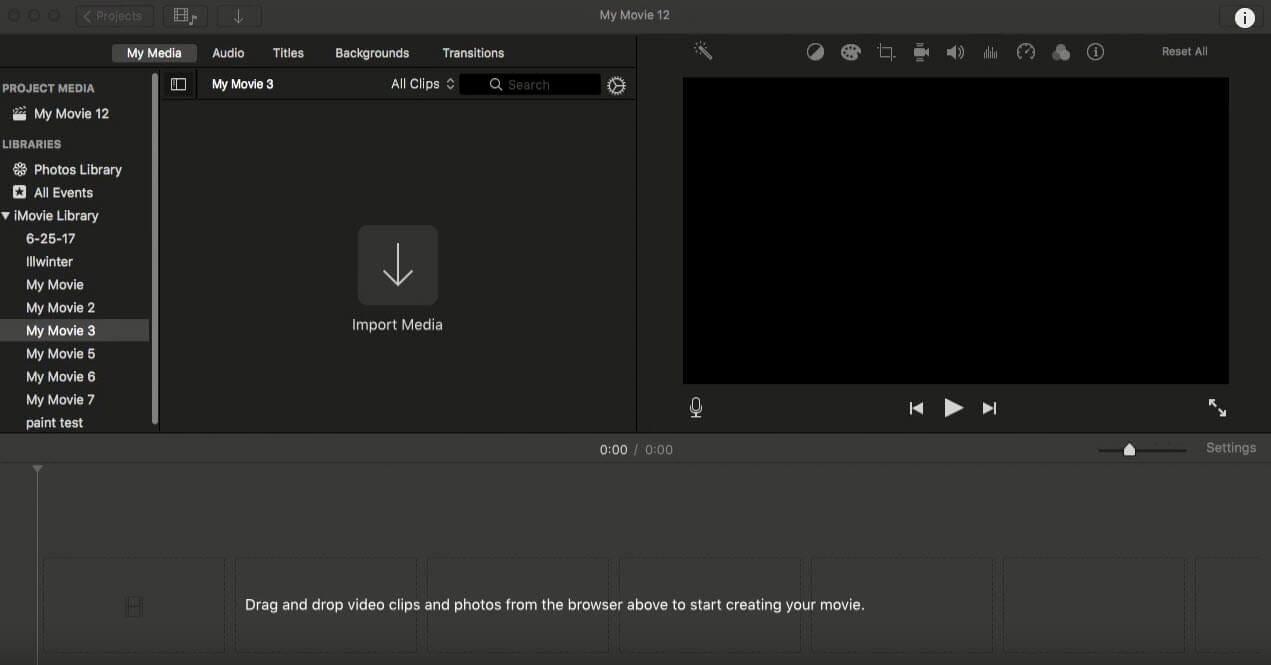
請確保iMovie支援你的影片檔案格式。否則無法以iMovie編輯。可能會需要用Mac片轉換器將影片轉換為 iMovie MP4後才能載入到 iMovie 進行編輯。
將影片從活動瀏覽器拖到專案庫。 或者,用戶可以使用 Wondershare Filmora 來直接編輯影片檔案,無需轉換檔案格式,支援幾乎所有影片格式。
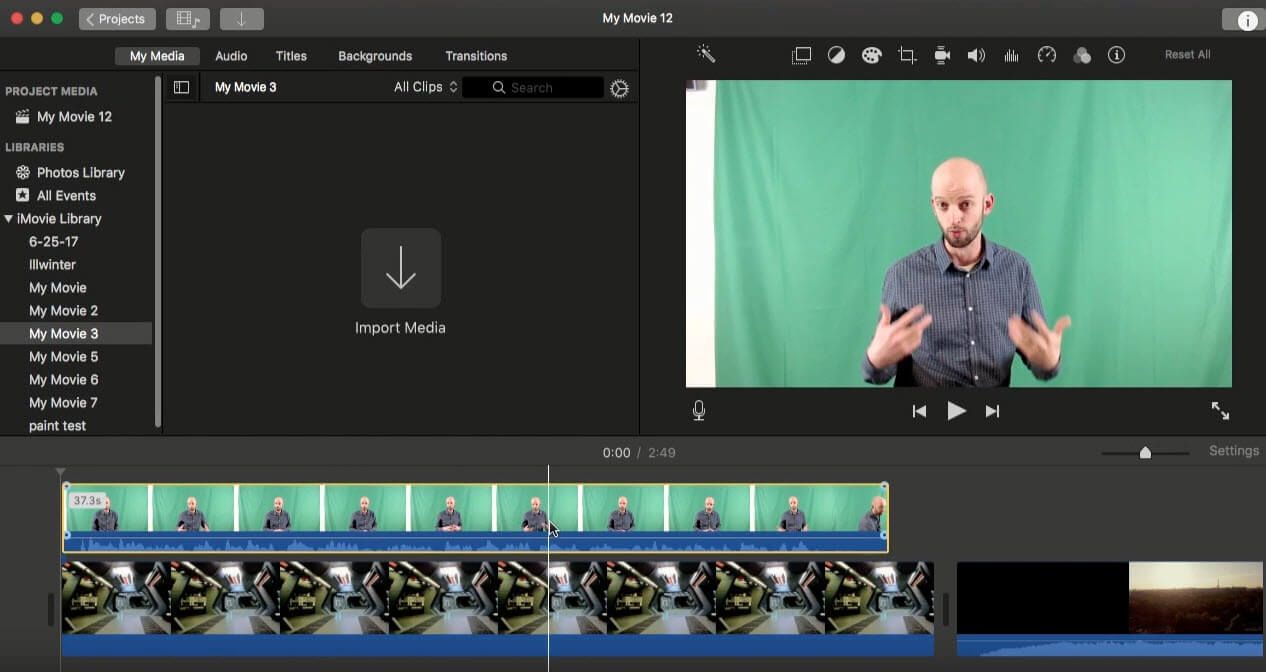
第二步: 把片段拖放到時間軸
將背景片段拖入時間軸,根據需要裁剪、剪輯、調整背景圖片/影片。 然後,點下用戶的綠螢幕素材並將其向下拖曳到時間軸,放入背景圖片/影片上方的軌道中。
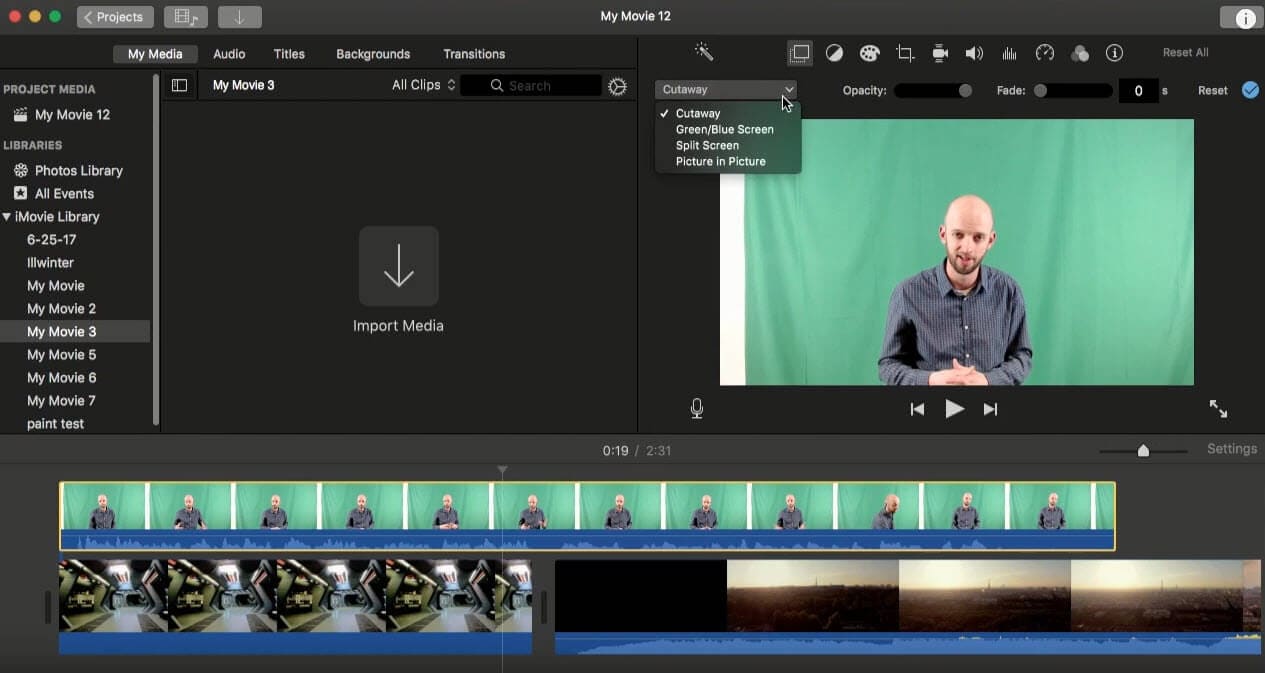
第三步: 在 iMovie 中使用綠螢幕特效
確保兩個鏡頭的長度相同。 點下時間軸中的綠螢幕素材(黃色框突出顯示),然後點下預覽視窗上的影片覆蓋設定,選擇“綠螢幕/藍螢幕”選項。 現在,真正的魔法發生在這裡。
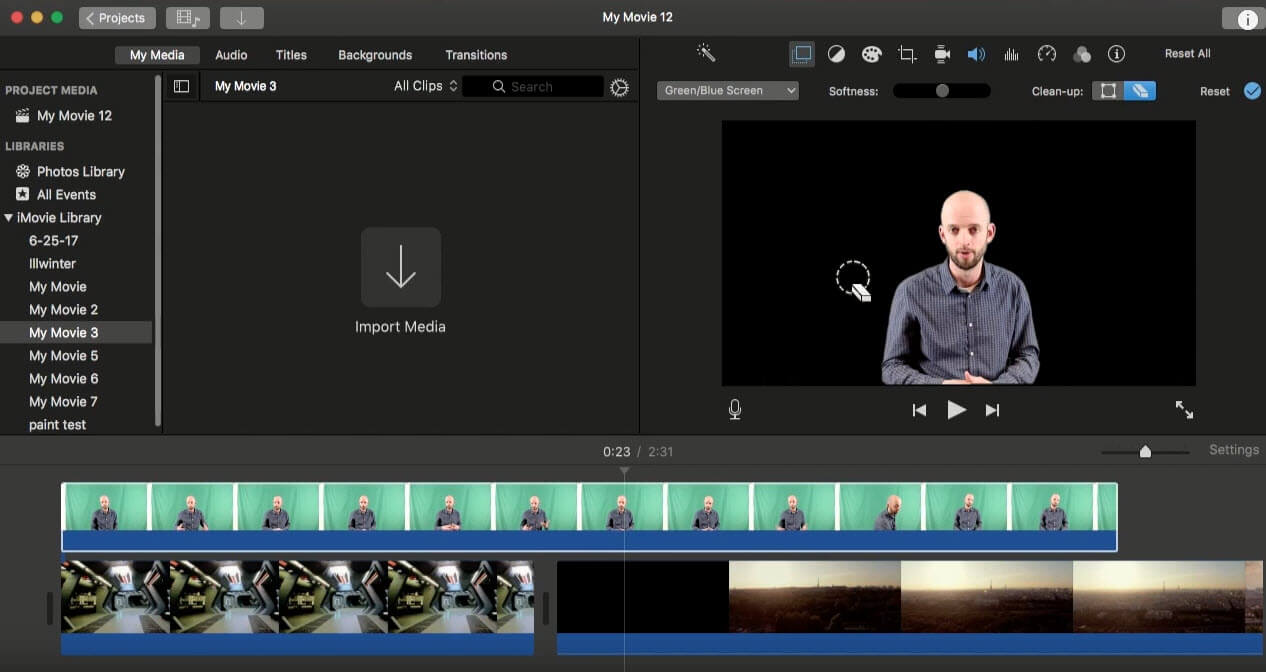
相關文章: 如何在 iMovie 中模糊臉部
第四步: 調整 iMovie 綠螢幕特效
使用“柔和度”和“清理”工具調整效果。
參考此影片以了解更多詳細作業步驟。
第二部分: 使用 Wondershare Filmora 使用綠螢幕特效的更簡單方式
為了做綠螢幕影片,Wondershare Filmora 應聲而生。 它是一個易於使用的影片編輯器,可以輕鬆完成色鍵過程。 在這個神奇的軟體裡,所有普通影片都將煥發光彩。 聽起來不錯吧? 不要猶豫,立即免費下載並按照以下步驟教學體驗吧。
第一步: 匯入媒體檔案
點“檔案”> “匯入媒體”或直接將用戶的媒體檔案拖到軟體中。
將背景影片或圖片放置到影片軌道,然後將綠螢幕影片放置到其上方的軌道。 之後,在時間軸上移動它們來調整顯示時間。
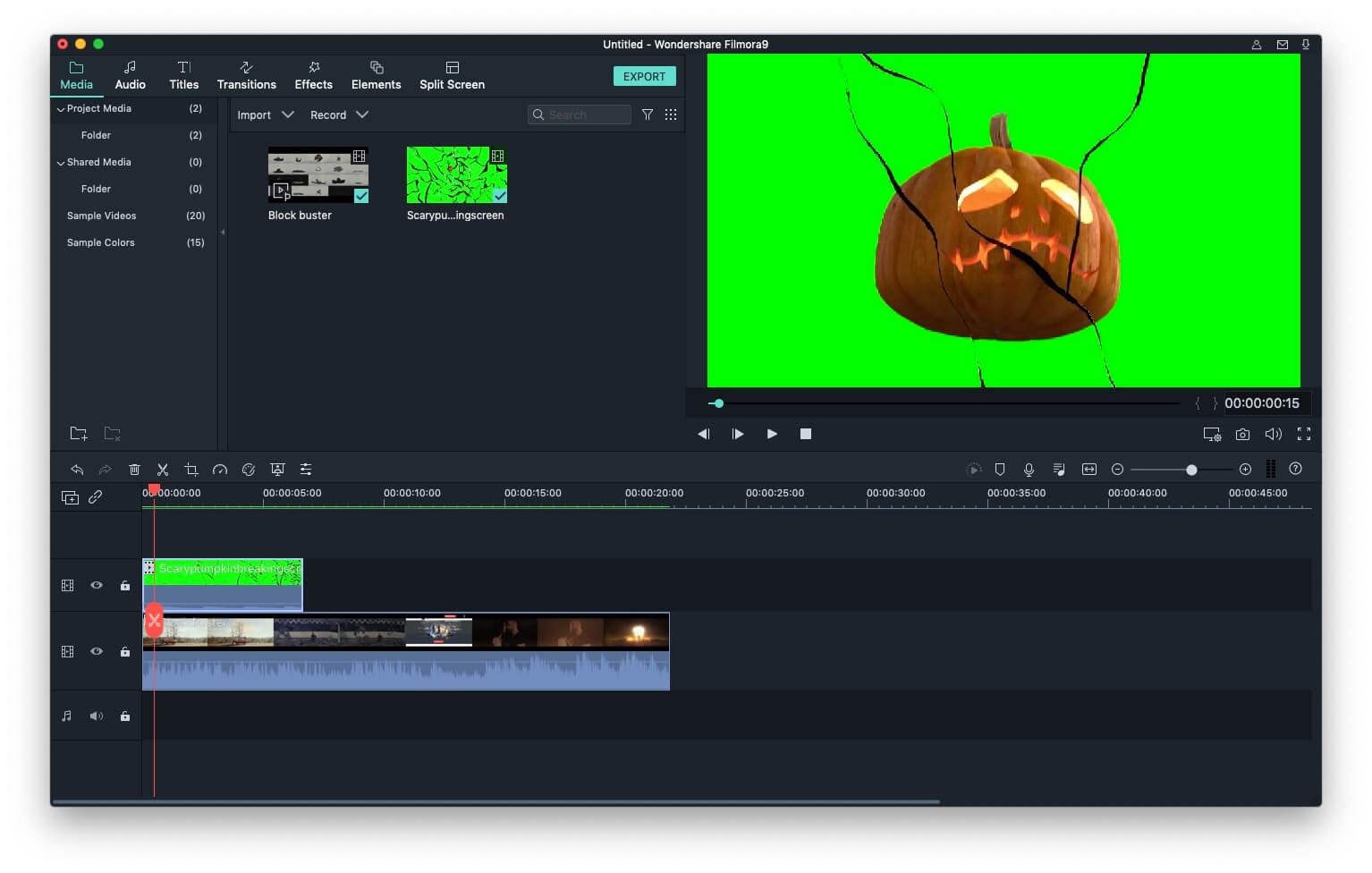
第二步: 使用綠螢幕工具
點兩下時間軸中的綠螢幕畫面進入影片面板。 前往色度鍵(綠螢幕)選項卡並啟用它以激活色度鍵,然後拖曳滑塊以調整強度級別以使背景透明。
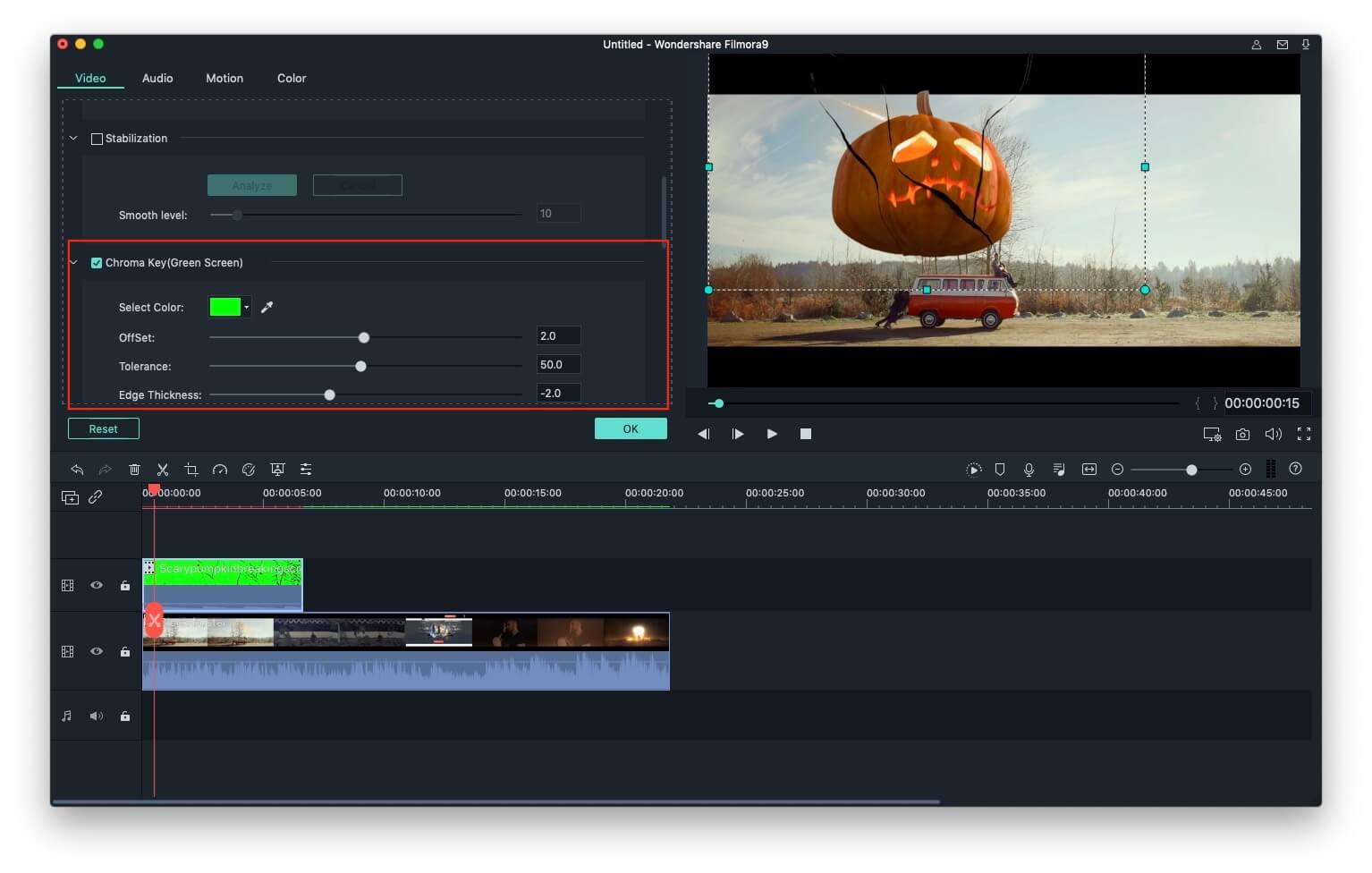
第三步: 儲存綠螢幕影片
點下播放 圖示以預覽結果。 如果滿意,請點下“匯出”來將影片儲存成不同的格式、DVD 光碟或行動裝置,也可以直接上傳到 YouTube 和 Vimeo。

在此處了解更多有關綠螢幕特效的技巧 .
觀看下面的影片來了解如何在 Wondershare Filmora 中製作綠螢幕的更多創意。
關於 iMovie 綠螢幕的常見問題
以下為有關 iMovie 綠螢幕的一些常見問題解答,供大家參考。
1. 如何在沒有綠螢幕特效的情況下更改 iMovie 中的影片背景?
如果不使用綠螢幕特效,則無法在 iMovie 中更改影片的背景。 iMovie 提供的其他混合模式都無法在不影響前景中的圖片的情況下更改影片的背景。
2. 有沒有其他可以製作綠螢幕特效的軟體?
除了 iMovie 之外,還有許多影片編輯軟體可製作影片綠螢幕特效。 如果不知道如何選擇正確的軟體,不妨參考這篇文章:如何在 Mac 上為新手選擇綠螢幕軟體。
相關文章: 新手如何選擇綠螢幕軟體在Mac上
3. 什麼是 iMovie 中的綠螢幕或藍螢幕效果?
藍螢幕或綠螢幕特效能夠將影片前景中的圖片與單色背景分開。 但是,切記,此特效只有在沒有任何細節的藍色或綠色背景影片中有效。
4. 如果沒有在綠色背景下拍攝素材,如何在 iMovie 中使用綠螢幕特效?
沒有單色綠色或藍色背景的影片也可以嘗試使用這個特效,但結果也不會令人印象深刻。 這建議還是要有專為此目的拍攝的素材。
相關文章: 如何為影片添加特效
本文列出了15 種絕對免費的 LUTs ,帶你深入了解電影風格 LUTs 如何影響影片。
by Arvin Alejandro Apr 08, 2025 15:01 PM
此文將介紹 10 大 Adobe After effects 替代應用程式,其部分類似於 After Effects。我們將向您推薦適用於 Mac 系統、Linux 系統和 Windows 系統的 10 個 Adobe After Effects 替代應用程式(免費版和付費版)。
by Arvin Alejandro Apr 08, 2025 15:01 PM
想套用綠幕特效並製作出專業級影片嗎?以下是 10 款最佳的免費綠幕軟體,讓您輕鬆剪輯影片。立即找到心目中的顏色去背軟體!
by Arvin Alejandro Apr 08, 2025 15:01 PM




Arvin Alejandro
staff Editor
一般評價4.5(105已參與)